3 beste apps om te laten zien Hoe u een video op de iPhone kunt bijsnijden: bewerk de video eenvoudig!
Kun je een video bijsnijden op een iPhone? Natuurlijk kan je dat! Maak kennis met de apps die u bij deze taak kunnen helpen. Apps die u binnen handbereik heeft en die u misschien nog niet kent, kunnen uw video bijsnijden als een professional! Ja, er zijn veel videobewerkingsapps beschikbaar in uw App Store, maar zijn ze de moeite waard om aan te schaffen? Dit geldt vooral als videobewerking nieuw voor je is en sommige delen van je video wilt verwijderen, maar je aarzelt omdat je niet weet welke tool je moet gebruiken. Wie zou er niet afbrokkelen als de kans bestond dat de video beschadigd zou raken door bijsnijden? Gelukkig hebben we je gedekt, want we staan op het punt je de verliesloze procedures van de apps te leren video's bijsnijden op de iPhone. Ontdek ze hieronder!
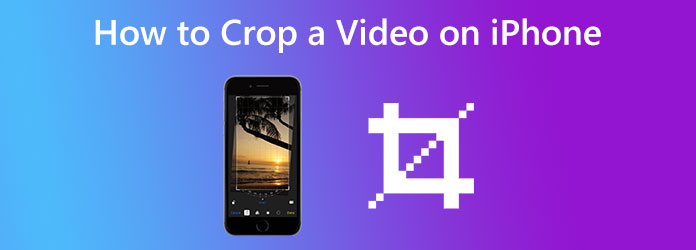
Ja, je leest het goed. U kunt uw Foto's-app gebruiken om video's op uw iPhone bij te snijden. Zoals je hebt gemerkt, wordt deze app geleverd met veel ingebouwde functies en hulpmiddelen die je kunt gebruiken om je mediabestanden te verfraaien. De Foto's-app is een uitstekende optie, of u de video nu wilt bewerken om online te plaatsen of gewoon de ongewenste delen van het bestand wilt verwijderen. Bovendien kunt u de media van een video aanpassen of bewerken en beschikt u over een uitgebreide verzameling filters, effecten, overgangen en meer. En een van die goede functies om te bekijken is natuurlijk de videocropper. Deze achtervolging wordt onderbroken door de stappen voor het bijsnijden van een video op de iPhone met behulp van deze Foto's-app.
Start de Foto's-app op uw iPhone en start het videobestand dat u wilt bijsnijden. Om te starten, tikt u er gewoon op wanneer de galerij met uw mediabestanden zichtbaar is.
Zodra de video is geselecteerd, tikt u op Bewerking knop in de rechterbovenhoek van het scherm. Wanneer u vervolgens de volgende pagina bereikt, tikt u op de Bijsnijden symbool onder aan het scherm en begin de video vrijelijk bij te snijden door de witte balk rond uw video aan te passen.
Wanneer u de gewenste oogst heeft bereikt, tikt u op de Klaar tabblad.
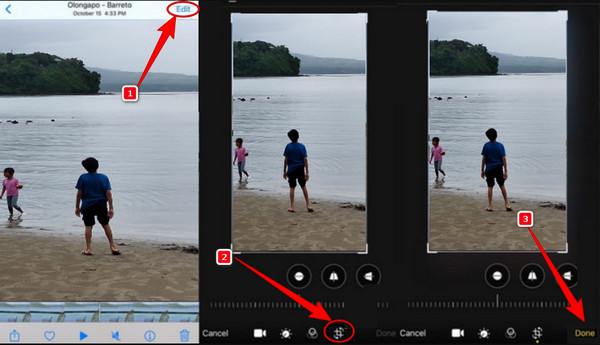
iMovie is een andere toegankelijke app video's bijsnijden op iPhone en een van de meest aanbevolen apps voor videobewerking. Het is een multifunctionele filmmaker met aantrekkelijke videobewerkingstools voor zowel Mac- als iPhone-versies. Bovendien heeft het geweldige functies die zijn robuustheid gratis weggeven. Wat het leuker maakt, is dat het zonder beperkingen werkt, ook al is het een gratis app. Bovendien werk je je video's uit in hoge kwaliteit, tot 4K. Maar aangezien alle rozen hun doornen hebben, heeft iMovie dat ook. In feite hebben niet alle iPhones het, en iPhone-bezitters moeten het eerst downloaden en installeren. Dit zou dus prima voor je moeten zijn, aangezien het een app is die met opzet door Apple is gemaakt voor zijn apparaten. Daarom volgen hier de stappen voor het bijsnijden van een video op een iPhone.
Start de iMovie-app op uw telefoon; Als dit niet het geval is, installeer het dan eerst. Zodra u de interface bereikt, tikt u op, Project maken tabblad gevolgd door de Film keuze. Breng vervolgens de video binnen die u wilt bijsnijden door deze te selecteren en op te tikken Film maken tabblad.
Wanneer het videobestand al op de tijdlijn staat, tikt u op de Vergrootglas pictogram en knijp in de video om in te zoomen. Hiermee worden de ongewenste delen van de video verwijderd.
Als alles in orde is, tikt u op de Klaar en ga verder met het opslaan van de video.
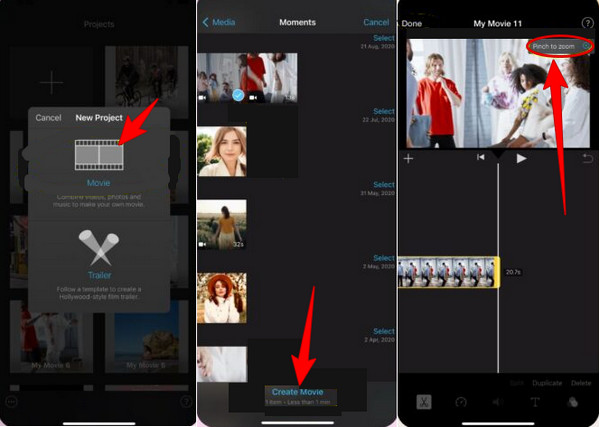
Een andere veilige app die je op je iPhone kunt aanschaffen, is deze Crop Video. Het is een lichtgewicht tool van derden die veel geavanceerde tools biedt. Met deze hulpmiddelen kunt u effecten, overgangen, bewerkingsgrootte en videooriëntaties toepassen. Als je het risico wilt nemen en het op je iPhone wilt hebben, kun je hier als volgt een video op je iPhone bijsnijden.
Voer de app uit nadat u deze hebt geïnstalleerd. Om het videobestand te uploaden, moet u vervolgens toestemming verlenen voor toegang tot de bestandsgalerij die verschijnt. Als u klaar bent, selecteert u de video en tikt u vervolgens op Volgende knop.
Wanneer de video binnen is, kunt u nu beginnen met het bijsnijden van de video door de videoframes te slepen.
Zo simpel is het: u kunt nu op de knop tikken Exporteren pictogram om de bijgesneden video op te slaan.
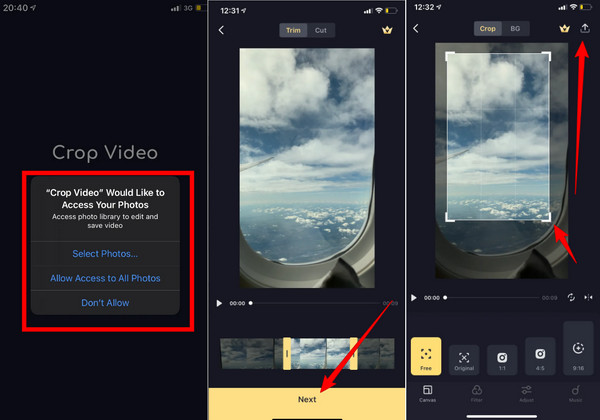
Stel dat u een krachtige en professionele videobewerkingstool wilt gebruiken om uw video's bij te snijden, maar deze tool niet op uw iPhone wilt aanschaffen. In dat geval kunt u uw computer gebruiken met behulp van Videoconverter Ultieme. Het is een populair video-omzetterprogramma dat veel opmerkelijke functies voor videobewerking biedt. Een van de troeven is de Toolbox, die meerdere bewerkingstools bevat waarvan je kunt genieten, en een daarvan is de videocropper. Bovendien kunt u met dit bijsnijdhulpmiddel de beeldverhouding van uw video vrijelijk aanpassen en kiezen uit 4:3, 16:9, 21:9, 1:1, 16:10 en meer. Verrassend genoeg kun je hiermee ook het formaat, de kwaliteit, de resolutie, de encoder, de framesnelheid, de audiobitsnelheid, de bemonsteringsfrequentie en het kanaal van je video aanpassen. Wil je leren hoe je een video bijsnijdt vanaf een iPhone? Zie de onderstaande stappen.
Belangrijkste kenmerken:
Start de software nadat u deze op uw computer hebt geïnstalleerd. Ga dan naar de Gereedschapskist, Klik op de Videobijsnijden tool en ga door met het toevoegen van het videobestand.
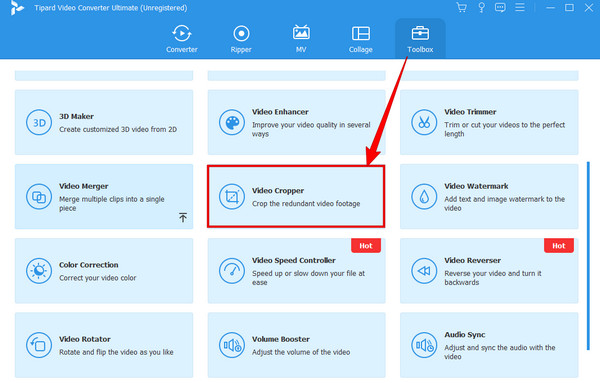
Zodra de video binnen is, sleept u eenvoudigweg het gele kader rond uw video en stelt u deze in snijd je video bij. U kunt ook de voorinstellingen aanpassen in de Gewasgebied vrij.
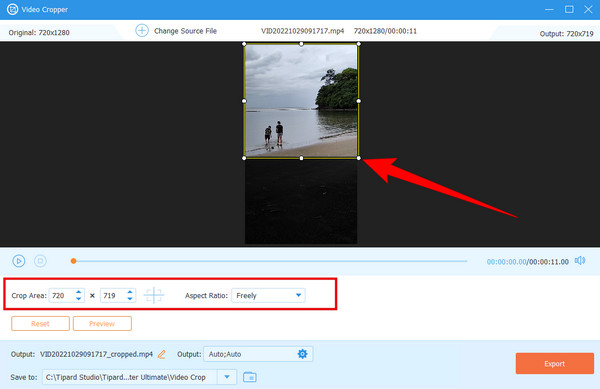
Zo snel kun je al op de Exporteren knop. Maar daarvoor kunt u de voorinstellingen voor de uitvoer en de bestandsbestemming instellen op basis van uw voorkeuren.
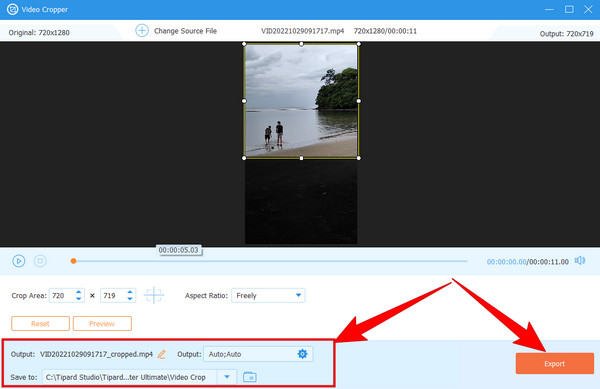
Kun je een video op een iPhone bijsnijden zonder de kwaliteit te beïnvloeden?
Ja. Maar dat is haalbaar als je een professionele tool gebruikt.
Kan ik de video bijsnijden die naar mijn iPhone is verzonden?
Ja. U kunt de video die u op uw iPhone heeft ontvangen bijsnijden, zolang deze op uw apparaat is opgeslagen.
Kan ik mijn bijgesneden video delen met iMovie?
Ja. Om dit te doen, beweegt u de muis over het deelpictogram dat u ziet zodra u de video heeft opgeslagen die u met iMovie hebt bewerkt.
Met de apps die in dit artikel worden gepresenteerd, moet u zich onthouden van vragen hoe je een video-iPhone bijsnijdt ooit weer. Wij hopen dat de richtlijnen van het proces u voldoende helpen bij uw taak. Als nieuwe iPhone-gebruiker is het gebruikelijk om te aarzelen om een downloadbare app te gebruiken die je telefoon zou kunnen ruïneren. Bekijk daarom hier hoe de videobewerkingstools u helpen uw doel te bereiken met de zekerheid dat uw mobiele apparaat veilig en gezond is. Als je echter nog steeds geen apps wilt installeren en je video's moet bijsnijden, gebruik dan Videoconverter Ultieme.
Meer lezen
De uitgebreide gids over het wijzigen van de beeldverhouding in het kwadraat
Hoe pas je een video in een frame? Ontdek in de post van vandaag hoe je de beeldverhouding op een lovenswaardige manier naar vierkant kunt veranderen met behulp van je desktop of Mac.
Bewezen methode voor het bijsnijden van video op Snapchat [probleemloos]
Snapchat is een van de fenomenale apps die mensen tegenwoordig gebruiken. Laten we ontdekken hoe we Snapchat-video's kunnen bijsnijden en wat het beste alternatief is om te gebruiken door het bericht van vandaag te lezen.
Top 5 uitzonderlijke iPhone-videoversterkers die de moeite waard zijn om te leren
Wil je je video nog meer verbeteren? Bekijk de iPhone-videoverbeteringsapps die uw video's enorm kunnen verbeteren, zelfs nadat ze zijn vastgelegd met een goede camera.
Een video op de iPhone verliesloos omkeren [opgelost]
Wil je weten hoe je een video op een iPhone kunt omkeren zonder enige app, maar toch verliesvrij? Ontdek hier de beste oplossingen om video's op de iPhone om te keren.